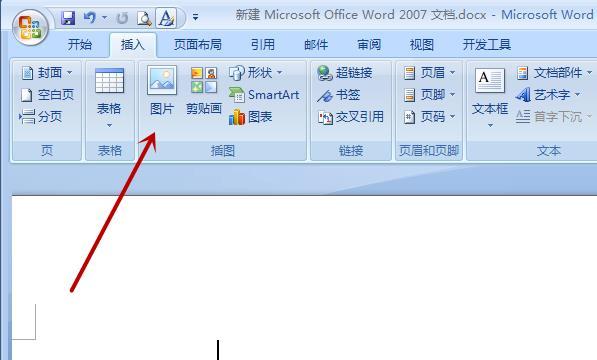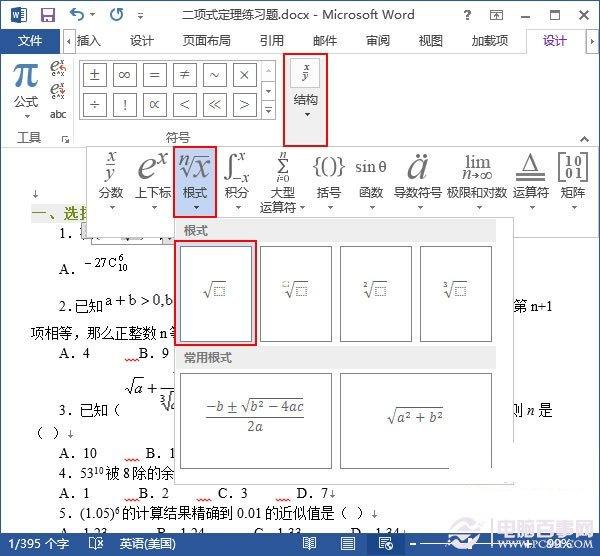word 插入公式 技巧 word插入公式技巧
word教程
2022-04-28 14:42:45
我们在word文档中输入公式时,可以使用“插入新公式”的方法,在word文档中插入一个公式文本框后,再输入公式,此时可以将输入的公式自动显示为公式的格式,word中插入公式的操作方法如下:
1、word插入新公式
打开文件夹中的word文档文件,将光标定位在需要输入公式的单元格中,切换到“插入”选项卡,单击“符号”组中的“公式”按钮,在展开的下拉列表中单击“插入新公式”选项,如下图1所示。
图1
2、查看提示
此时在单元格中显示了一个输入公式的文本框,提示用户“在此处键入公式”,如下图2所示。
图2
3、输入公式的效果
在单元格中输入计算工资的公式“加班工资=加班时间*每日平均工资/8”,系统将自动将公式显示为专业的公式表达式,如下图3所示。
图3
我们学会了在word中插入公式,但是我们要记得在“公式”下拉列表中包含多种复杂的公式,对于这些公式的输入,用户可以在“公式”下拉列表中单击现有的公式,编辑或修改后即完成输入。
标签:
上一篇:
如何设置word文档中所有超链接的格式
下一篇:
word 近义词功能怎么用
相关文章
-
无相关信息